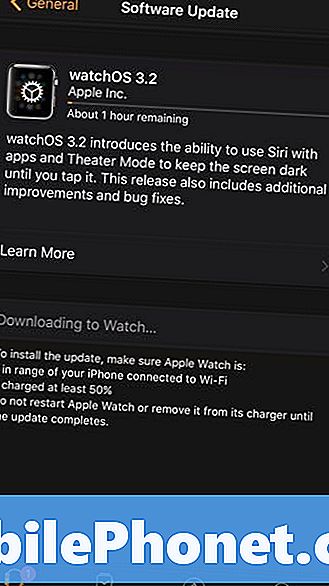Contenu
Lorsque votre Samsung Galaxy Note 8 affiche une erreur de connexion incomplète lors de la navigation sur Internet, cela peut signifier un problème isolé sur le site Web auquel vous essayez d'accéder, comme lorsque le serveur est actuellement indisponible. Outre le délai d'expiration de la connexion au serveur, les implémentations de sécurité sur certains sites peuvent également être envisagées entre autres raisons. Certains sites imposent des mesures strictes pour empêcher les accès non autorisés et assurer la sécurité. D'autres facteurs sont des problèmes logiciels et des erreurs sur l'appareil lui-même. Généralement, le problème est attribué au logiciel, il est donc rectifiable. Vous trouverez ci-dessous des suggestions de solutions de contournement et des solutions potentielles que vous pouvez essayer chaque fois que vous rencontrez une erreur de connexion incomplète sur votre Samsung Galaxy Note 8.
Avant d'aller plus loin, si vous avez trouvé ce post parce que vous tentiez de trouver une solution à votre problème, essayez de visiter notre page de dépannage car nous avons déjà résolu la plupart des problèmes fréquemment signalés avec le téléphone. Nous avons déjà fourni des solutions à certains des problèmes signalés par nos lecteurs. Essayez donc de trouver des problèmes similaires aux vôtres et utilisez les solutions que nous avons suggérées. S'ils ne fonctionnent pas pour vous et si vous avez besoin d'une assistance supplémentaire, remplissez notre questionnaire sur les problèmes Android et cliquez sur Envoyer.
Comment résoudre une erreur de connexion incomplète sur Galaxy Note 8
Avant de commencer le dépannage, essayez de redémarrer votre routeur ou modem sans fil. Cela rafraîchira et redémarrera la source principale de votre connexion Internet à la maison. Pour ce faire, localisez le bouton Marche / Arrêt sur votre routeur ou modem sans fil, puis appuyez / faites glisser pour l'éteindre. Lorsqu'il est éteint, débranchez l'adaptateur A / C de la source d'alimentation pendant environ 30 secondes à 1 minute. Une fois le temps écoulé, rebranchez-le, puis appuyez sur le bouton / interrupteur d'alimentation pour le rallumer. Attendez que tous les voyants lumineux de votre modem / routeur sans fil se stabilisent. Si vous voyez un voyant rouge sur votre routeur / modem, contactez votre fournisseur d'accès Internet pour vérifier l'état actuel de votre compte et des services réseau. Si tout va bien après le redémarrage du modem / routeur, vérifiez si cela stabilise votre connexion. Sinon, passez à autre chose et commencez à résoudre les problèmes logiciels sur votre téléphone qui pourraient avoir infligé l'erreur.
Première solution: redémarrez votre téléphone (réinitialisation logicielle).
La toute première solution à essayer est une réinitialisation logicielle ou un redémarrage de l'appareil. Les erreurs logicielles mineures se produisant de manière aléatoire sont généralement traitées avec un redémarrage, par conséquent, il faut absolument le faire si c'est toujours la première fois que vous rencontrez une erreur de connexion incomplète sur votre Galaxy Note 8. Cela n'affectera pas vos données enregistrées et vos informations personnelles à partir de la mémoire interne. , vous n'avez donc pas besoin de créer des sauvegardes. Voici comment:
- Appuyez et maintenez le Bouton d'alimentation jusqu'à ce que le Éteindre l'invite apparaît.
- Robinet Redémarrer dans les options du menu.
- Robinet Redémarrer à nouveau pour confirmer.
Attendez que votre téléphone ait fini de redémarrer, puis réessayez de vous connecter en ligne pour voir si le problème est résolu.
POSTES PERTINENTS:
- Comment réparer votre Samsung Galaxy Note 8 qui ne cesse de planter et de se figer [Guide de dépannage]
- Samsung Galaxy Note 8 est en retard, se fige et affiche l'erreur «Malheureusement, les paramètres se sont arrêtés» [Guide de dépannage]
- Samsung Galaxy Note 8 continue d'afficher l'erreur «Malheureusement, Chrome s'est arrêté» [Guide de dépannage]
- Le Samsung Galaxy Note 8 continue d'afficher l'erreur «Malheureusement, le téléphone s'est arrêté» [Guide de dépannage]
- Pourquoi l'application Facebook plante-t-elle constamment sur Samsung Galaxy Note 8 et comment y remédier? [Guide de dépannage]
Deuxième solution: désactivez et réactivez le Wi-Fi.
Des problèmes mineurs sur le système réseau du téléphone peuvent également déclencher des erreurs aléatoires comme celle-ci à un moment donné. Souvent, ces erreurs sont résolues en désactivant le Wi-Fi pendant quelques secondes, puis en le réactivant. C’est une astuce simple qui a aidé de nombreuses personnes qui ont fait face à différents types de problèmes de réseau sur leurs appareils respectifs. Si vous souhaitez essayer, voici comment procéder:
- Faites glisser votre doigt vers le haut sur un emplacement vide de l'écran d'accueil pour ouvrir le applications plateau.
- Robinet Réglages.
- Robinet Connexions.
- Robinet Wifi.
- Basculez le commutateur Wi-Fi pour le désactiver.
- Après 30 secondes, appuyez sur l'interrupteur pour réactiver le Wi-Fi.
Vous pouvez également activer et désactiver le mode Avion sur votre Note 8.
- Aller vers Applications-> Paramètres menu.
- Robinet Chercher.
- Puis recherchez et sélectionnez Mode avion.
- Appuyez sur le curseur pour activer Mode avion. Cela désactivera automatiquement les fonctionnalités de connectivité, notamment le Wi-Fi et le Bluetooth.
- Après 30 secondes, touchez Curseur du mode avion pour le désactiver à nouveau et réactiver les fonctionnalités de connectivité sur votre appareil.
Reconnectez-vous à votre réseau Wi-Fi puis voyez si tout fonctionne déjà correctement.
Troisième solution: supprimez le (s) réseau (s) Wi-Fi puis reconnectez-vous.
Pour exclure les réseaux corrompus des déclencheurs possibles, vous pouvez essayer de supprimer les réseaux sans fil de votre Galaxy Note 8, puis vous reconnecter à votre réseau comme si c'était la première fois que vous vous y connectez. Suivez simplement ces étapes pour commencer:
- Ouvrez le applications plateau en faisant glisser vers le haut sur un emplacement vide de l'écran d'accueil.
- Accédez ensuite à Paramètres-> Connexions.
- Robinet Wifi.
- Appuyez sur le Commutateur Wi-Fi, si nécessaire. Une liste de réseaux se remplit ensuite.
- Appuyez de manière prolongée sur le réseau Wi-Fi que vous souhaitez supprimer.
- Puis appuyez sur Oubliez le réseau.
Le réseau sélectionné sera alors supprimé. Vous pouvez choisir de supprimer tous les réseaux répertoriés si vous souhaitez empêcher l'un d'entre eux de provoquer des conflits. Redémarrez votre téléphone lorsque vous avez terminé de supprimer tous les réseaux sans fil.
- Après le redémarrage, revenez à Applications-> Paramètres-> Connexions-> Wi-Fi menu.
- Appuyez ensuite sur le Commutateur Wi-Fi pour activer le Wi-Fi et afficher la liste des réseaux sans fil disponibles.
- Appuyez pour sélectionner le réseau auquel vous souhaitez vous connecter.
- Entrez le mot de passe du réseau, si vous y êtes invité.
- Puis appuyez sur Relier confirmer.
Attendez que votre téléphone soit connecté, puis essayez de voir si cela élimine l'erreur.
Quatrième solution: réinitialiser les paramètres réseau.
Des erreurs réseau, y compris celles-ci, peuvent survenir en raison d'options réseau non valides sélectionnées ou d'une configuration de paramètres incorrecte. Cela peut se produire lorsqu'un logiciel défectueux est automatiquement mis en œuvre sur des appareils dotés de paramètres de mise à jour automatique. Pour vous assurer que ce n'est pas ce qui cause des problèmes tels que des coupures de connexion, essayez de réinitialiser les paramètres réseau sur votre Galaxy Note 8 et configurez manuellement les options nécessaires en suivant ces étapes.
- Balayez vers le haut ou vers le bas depuis le centre de l'écran d'accueil pour accéder à l'écran des applications.
- Robinet Réglages.
- Robinet Direction générale.
- Robinet Réinitialiser.
- Sélectionnez l'option pour Réinitialiser les réglages réseau.
- Lisez le message, puis appuyez sur Réinitialiser les options continuer.
- Si vous y êtes invité, entrez le mot de passe, le code PIN ou le schéma de votre appareil.
- Puis appuyez sur Réinitialiser les options confirmer.
Attendez que la réinitialisation des paramètres réseau soit terminée, puis configurez et reconnectez-vous à votre réseau Wi-Fi.
Cinquième solution: effacez la partition de cache.
Avant d'effectuer une réinitialisation générale, vous pouvez essayer d'effacer la partition de cache sur votre Galaxy Note 8 si l'erreur incomplète persiste après avoir appliqué les méthodes précédentes. Cela éliminera la corruption des données système des déclencheurs possibles. Voici comment procéder:
- Éteignez votre appareil.
- Appuyez et maintenez le Augmentation du volume, maison (Bixby), et Puissance boutons simultanément pendant quelques secondes.
- Relâchez tous les boutons lorsque le vert Logo Android apparaît après le Installation de la mise à jour du système étiquette.
- appuie sur le Touche de réduction du volume plusieurs fois pour faire défiler et mettre en évidence effacer la partition de cache à partir des options du menu de récupération du système Android.
- appuie sur le Bouton d'alimentation pour confirmer la sélection.
- appuie sur le Bouton de réduction du volume jusqu'à ce que Oui est mis en surbrillance puis appuyez sur Bouton d'alimentation confirmer.
- Laissez votre téléphone finir d'effacer la partition de cache. Vous saurez quand cela sera fait si le Redémarrer le système maintenant est mis en évidence.
- D'ici là, appuyez sur le Bouton d'alimentation pour redémarrer votre appareil.
L'effacement de la partition de cache n'affecte pas les données stockées dans la mémoire interne de votre téléphone. Il efface uniquement la partition de cache système des fichiers mis en cache, y compris des données corrompues qui auraient pu rendre certaines applications ou fonctions système erratiques.
Autres options
- Mettre à jour le logiciel. L'installation de la dernière version du logiciel pour votre téléphone peut également aider, surtout si le problème est déclenché par des bogues logiciels. Les nouvelles mises à jour offrent non seulement de nouvelles fonctionnalités, mais contiennent également des correctifs pour résoudre les bogues existants qui causent des problèmes à un certain appareil. Cela dit, recherchez et installez la nouvelle mise à jour disponible pour votre Note 8.
- Réinitialisation générale. Une réinitialisation complète du système peut être considérée comme votre dernier recours en cas d'erreurs système complexes. Si l'erreur persiste après avoir effectué toutes les solutions de contournement précédentes, cela peut être un problème logiciel plus complexe qui nécessite un nettoyage complet du système.
- Un service. Si rien n’aide et que vous n’avez plus d’options, il est temps de demander l’aide d’un technicien. Vous pouvez contacter le support technique de votre fournisseur de réseau pour obtenir une assistance supplémentaire dans l'exécution de procédures de dépannage plus avancées ou visiter le centre de service Samsung le plus proche à votre place et laisser le technicien vérifier votre appareil à la place.
Connecte-toi avec nous
Nous sommes toujours ouverts à vos problèmes, questions et suggestions, alors n'hésitez pas à nous contacter en remplissant ce formulaire. C'est un service gratuit que nous offrons et nous ne vous facturerons pas un centime pour cela. Mais sachez que nous recevons des centaines d’e-mails chaque jour et qu’il nous est impossible de répondre à chacun d’entre eux. Mais soyez assurés que nous lisons chaque message que nous recevons. Pour ceux que nous avons aidés, veuillez passer le mot en partageant nos messages avec vos amis ou en aimant simplement notre page Facebook et Google+ ou en nous suivant sur Twitter.
Articles que vous aimerez peut-être aussi lire:
- Comment réparer le Galaxy Note8 lorsque la charge sans fil a cessé de fonctionner [guide de dépannage]
- Que faire si votre Samsung Galaxy Note 8 ne se charge pas [Conseils de chargement et guide de dépannage]
- Le Samsung Galaxy Note 8 est complètement mort, s'est éteint et ne se charge plus [Guide de dépannage]
- Que faire si votre Samsung Galaxy Note 8 se charge lentement mais se décharge assez rapidement de la batterie [Guide de dépannage]
- Comment réparer le Galaxy Note8 avec l'erreur «L'interface utilisateur du système ne répond pas» [guide de dépannage]